Создание и назначение скидки льготной категории клиентов
Создание скидки
Для начала:
1. Перейти на сайт https://admin.lime-it.ru/
2. Ввести логин/пароль с правами администратора
3. Зайти в справочник в меню: типы скидок
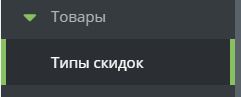
4. Создать скидку соответствующей кнопкой «Создать»

Далее необходимо прописать:
1. Название скидки
2. Величину скидки
3. В зависимости от типа скидки указать, будет ли она процентная
4. Если её можно суммировать с другими скидками, то поставить галочку «Суммирующая».

Скидка создана
При использовании нескольких не суммирующихся скидок на кассе будет применяться та, которая даёт бОльшую скидку.
Как поменять величину скидки на товары
Если вы хотите, чтобы скидка не действовала на определенные товары или действовала, но другой величины.
Нужно выбрать созданную скидку и нажать на кнопку «Товары»

Будет представлен весь список товаров. В нем необходимо будет указать размер скидки, которая будет распространяться на определенные товары. Для товаров, где ничего не указано, применяется скидка по умолчанию.

Как поменять величину скидки на услуги
Нужно выбрать созданную скидку и нажать на кнопку «Услуги».

Создать запись на изменение величины скидки для услуги.
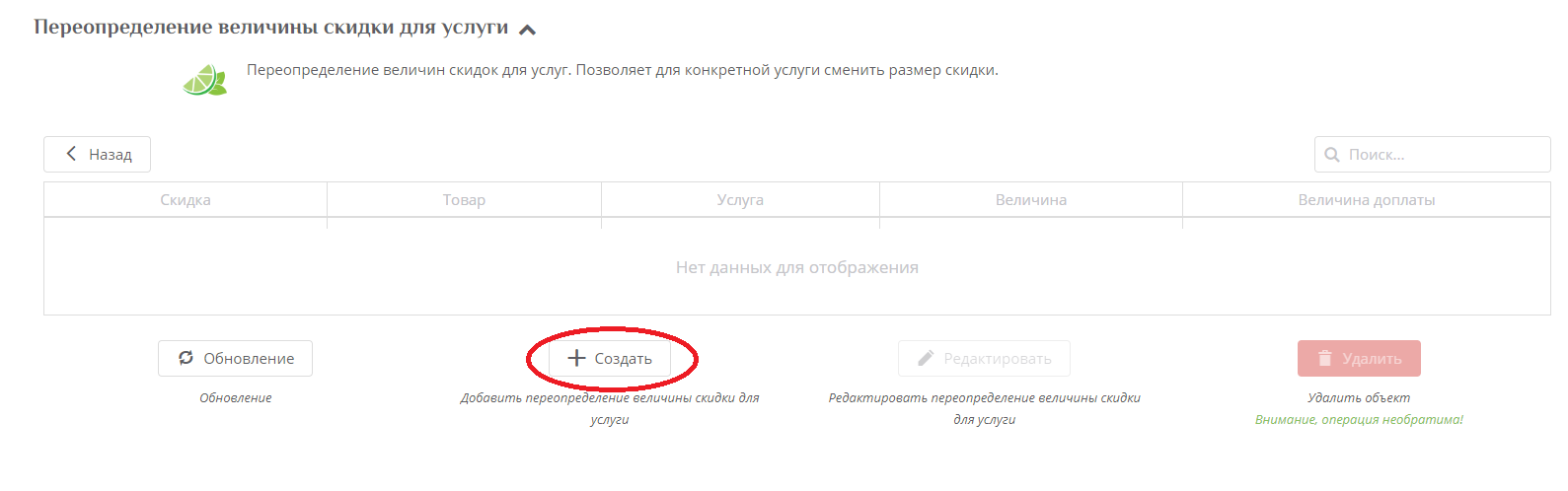
Необходимо:
- выбрать скидку, для которой будет изменение
- выбрать услугу, для которой будет изменятся данная скидка
- выбрать право, по которому будет распространяться изменения (т.е. товар: билет или счет)
- определить величину скидки (Величина скидки, используемая при оплате заданной услуги заданным типом счета)
- определить величину доплаты (Величина скидки, используемая при доплате заданной услуги заданным типом счета)

Как применить данную скидку для клиента в кассе
1. У кассира
(создать заранее дисконтную карту в режиме управляющего (карта или сгенерированный заранее QR-код ).
(Скидка будет применяться только на товары в кассе!)
Для этого необходимо открыть программное обеспечение кассы с правами управляющего.
1. Зайти в режим управляющего → Запись скидки.
2. Выбрать скидку (кликнуть на нее дважды).
3. Выбрать период ее действия, нажав на дату.
4. Нажать кнопку «Записать».

5. Приложить карту к считывателю или считайте сканером QR-код.
6. Проверьте, что скидка записалась с помощью «Информация о клиенте».
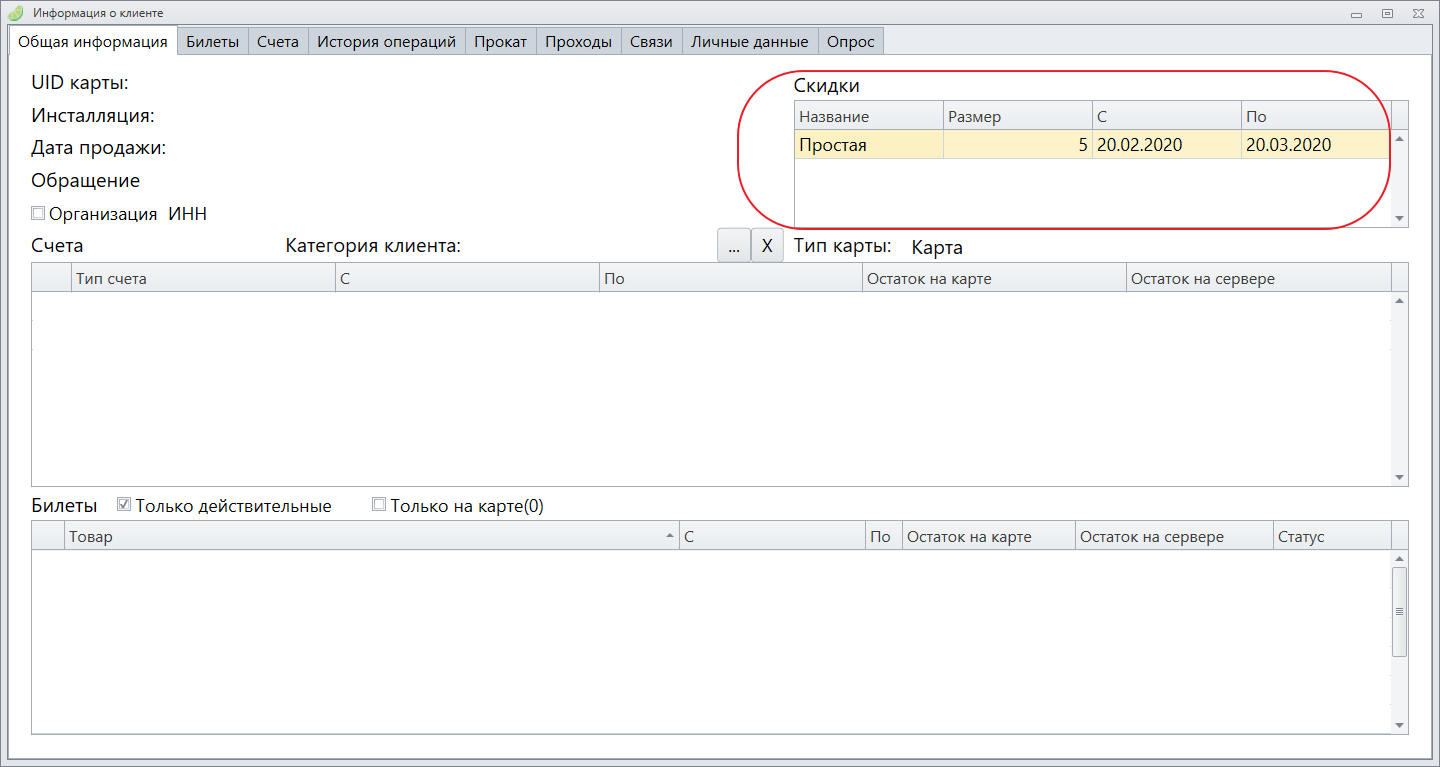
Теперь дисконтная карта (или QR-код) создана, её нужно отдать кассиру. Когда к нему будут приходить клиенты, при продаже товаров необходимо можно будет применить скидку: добавить товары в чек → «Дисконтная карта» → приложить карту к считывателю (или считать QR-код) и скидка будет применена.
2. У управляющего
Записывать скидку на карту клиента, а не на карту, которая будет у кассира (первый пример).
(Скидки у клиента на карте будет действовать и на товар и на услуги)
Когда посетители с льготной категорией будут приходить в парк, можно назначить временную скидку на их карту. Для этого им придется подойти к управляющему. Дать ему свою карту.
Управляющий должен:
1. Зайти в режим управляющего → Запись скидки.
2. Выбрать скидку (кликнуть на нее дважды).
3. Выбрать период ее действия, нажав на дату.
4. Нажать кнопку «Записать».

5. Приложить карту к считывателю.
6. Проверить, что скидка записалась с помощью «Информация о клиенте».
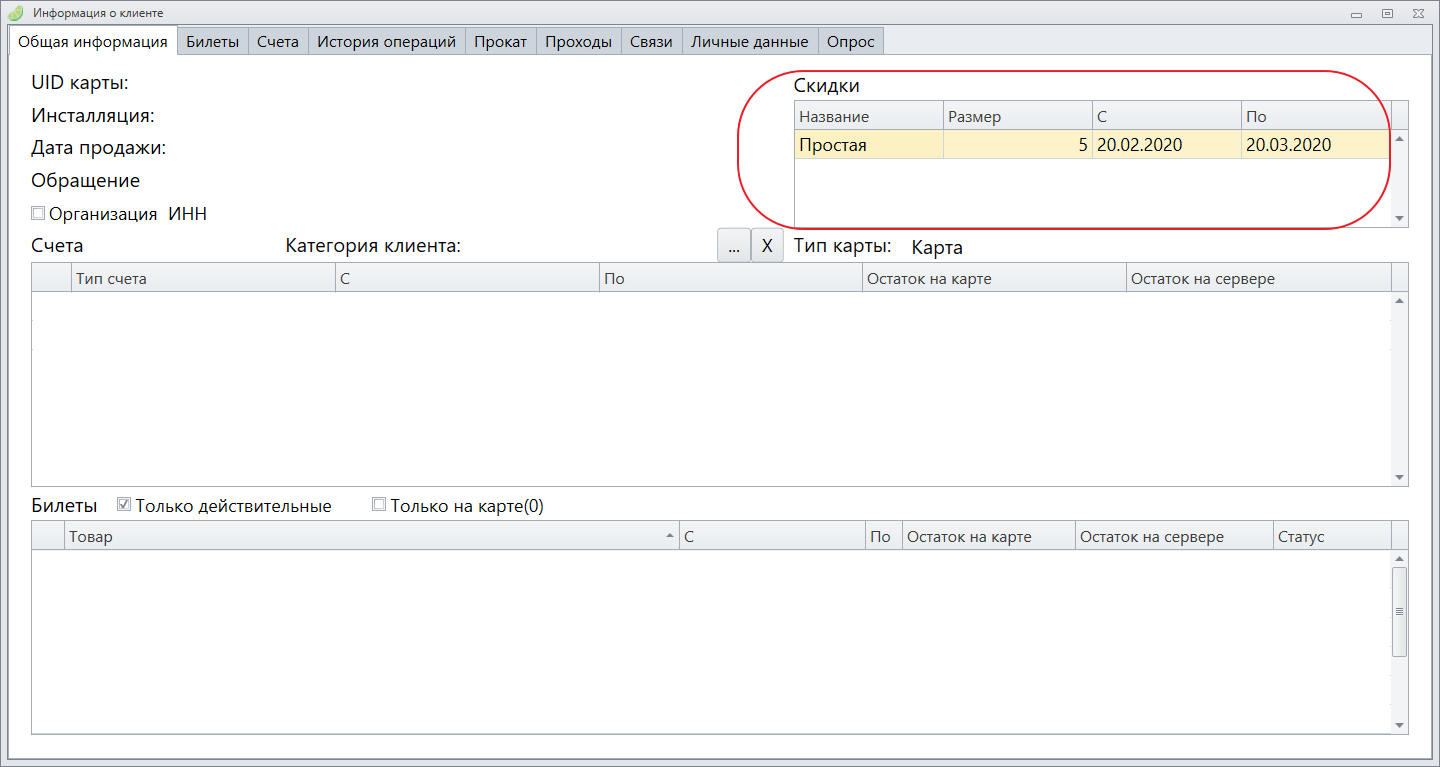
Теперь по данной карте будут применяться скидки на товары в кассе и при проходе на услуги.